Philips 32PFL3518G/77 User Manual Page 22
- Page / 82
- Table of contents
- BOOKMARKS
Rated. / 5. Based on customer reviews


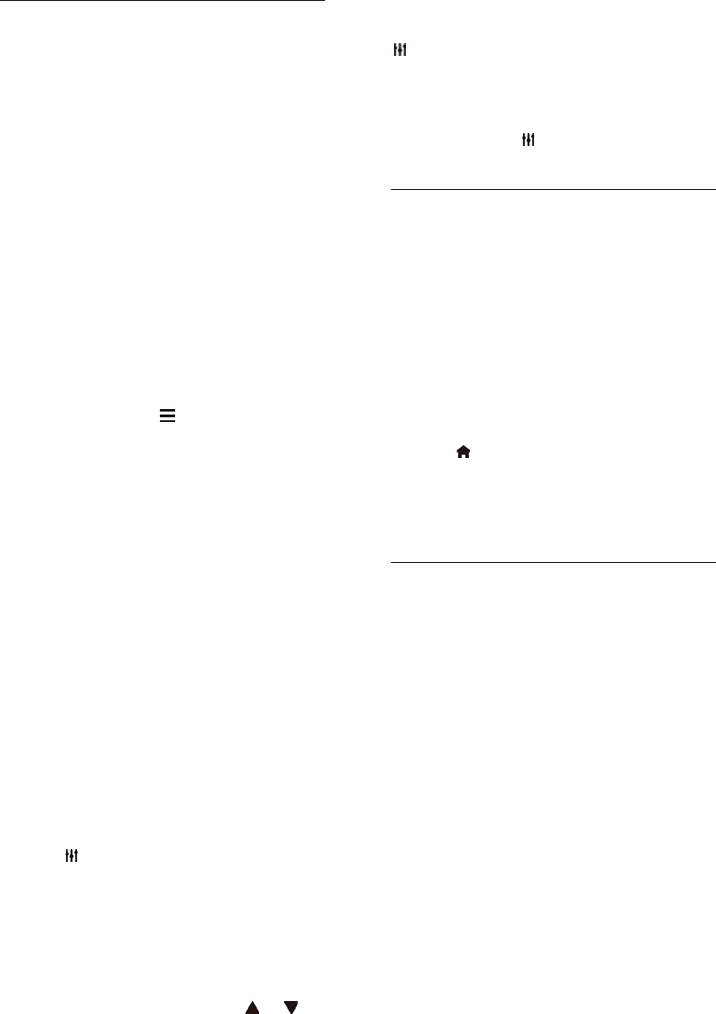
ES 22
Acceso a aplicaciones de Smart TV
Puede acceder a las aplicaciones mediante la
página de inicio de Smart TV. Los iconos de
la página representan las aplicaciones que se
instalaron en el televisor.
Para acceder a una aplicación, selecciónela y
pulse OK para confirmar.
Agregar aplicaciones
1. Seleccione [Galería de App] y pulse OK.
2. Seleccione una aplicación y, a
continuación, pulse OK para añadirla a la
pantalla de inicio.
3. Siga las instrucciones que aparecen en
pantalla para añadir la aplicación.
Consejos:
• Puede buscar aplicaciones disponibles
en otros países.
• Para regresar a la página de principal
Smart TV, pulse
LIST.
Nota: los servicios de Smart TV se actualizan
automáticamente. Para ver las actualizaciones
más recientes, en [Galería de App],
seleccione [Todos] y, después, cambie a
[Nuevo].
Acceder a sitios Web
1. Seleccione una aplicación de Internet y
pulse OK.
2. Seleccione el campo de dirección Web y
pulse OK.
Aparece un teclado en la pantalla.
3. Para cada carácter de la dirección web,
seleccione el carácter y pulse OK.
Consejo: también puede usar Botones
numéricos en el control remoto del
televisor para ingresar una dirección Web.
Ampliación de página
Para acercar o alejar una página de Internet,
haga lo siguiente:
1. Pulse
OPTIONS y seleccione [Zoom].
2. Utilice la barra deslizante para ajustar la
ampliación.
3. Utilice Botones de navegación para saltar
entre los elementos resaltados y desplazarse
por una página de Internet.
Desplazamiento en páginas
Pulse los Botones de navegación
y
para desplazarse hacia arriba y hacia abajo
por la página web.
Recarga de página
Si la página no se carga correctamente, pulse
OPTIONS, y luego pulse [Recargar
página].
Ver información de seguridad
Para ver la información de seguridad sobre
una página, pulse
OPTIONS, y luego
pulse [Información de seguridad].
Opciones de Smart TV
Borrar memoria de Smart TV
Puede borrar por completo la memoria de
Smart TV, incluidos los favoritos, el código
de control para padres, las contraseñas, las
cookies y el historial.
Advertencia: esta opción restablece la
memoria de Smart TV completamente.
También elimina los ajustes de otras
aplicaciones interactivas, como DTVi
(Televisión digital interactiva).
1. Pulse
.
2. Seleccione [Configuración] >
[Configuración de red].
3. Seleccione [Borrar memoria de Internet]
y, a continuación, pulse OK.
Alquilar videos en línea
Requisitos
Asegúrese de que el televisor esté
conectado a Internet mediante una conexión
de banda ancha de alta velocidad. Consulte
Conexión del televisor > Conexión a una
red y a Internet (Página 61).
Acceder a la tienda de video
1. Pulse SMART TV.
2. Acceda a [Galería de App] para buscar
aplicaciones de tiendas de video disponibles
en su país.
3. Seleccione una tienda y, a continuación,
pulse OK para confirmar.
El icono del videoclub se agrega a la página
de inicio.
4. Para acceder a una tienda, seleccione su
icono y pulse OK.
- ES Manual del usuario 1
- Contenido 2
- 1 Importante 3
- Cuidado 4
- Información legal 5
- Código abierto 6
- ES 7 7
- Sostenibilidad 8
- Ayuda y soporte 9
- 2 Uso del 10
- Controles EasyLink 11
- Televisión 12
- ES 13 13
- ES 14 14
- Cambio de formato de imagen 15
- Visualización de la guía de 16
- Reproducción de archivos 17
- ES 18 18
- Opciones de reproducción 19
- Reproducción de DivX® VOD 20
- (Video On Demand) 20
- Smart TV 21
- Opciones de Smart TV 22
- Alquilar videos en línea 22
- Televisión interactiva 23
- 3 Más usos del 24
- Grabar programas de 25
- ES 26 26
- Iniciar la grabación 27
- Programar grabaciones 27
- Uso de Wi-Fi Miracast 28
- Use Skype™ 29
- Requisitos 30
- Inicie Skype 30
- Gestionar contactos 31
- ES 32 32
- Gestión de correo de voz 33
- Ajustes de Skype 33
- Disfrutar de juegos 34
- Definición de bloqueos y 34
- Temporizador 35
- Bloqueo para niños 35
- Clasificación de edad 35
- Clasificación de contenido 36
- 4 Cambio de los 37
- Más ajustes de sonido 38
- Canales 39
- Copia de canales 40
- Ajustes de idioma 41
- Ajustes de acceso universal 41
- Otros ajustes 42
- Actualización de software 42
- Actualizar desde Internet 43
- Restablecer todo 44
- 5 Conexión del 45
- Conectar antena 46
- Conexión de dispositivos 46
- Receptor de televisión 47
- Grabador de video 48
- AUDIO L/R 49
- CVBS AUDIO IN 49
- Consola de juegos 50
- Sistema de cine en casa 51
- Cámara digital 52
- Videocámara digital 53
- Conexión de más dispositivos 54
- Computadora 55
- Cámara de llamada de video 56
- Teclado y mouse 56
- Ver los dispositivos 57
- Configuración de 58
- Control de dispositivos 59
- ES 60 60
- Conexión a una red y a 61
- Internet 61
- Conexión por cable 62
- Compatibilidad con Wi-Fi 62
- Wi-Fi integrado 63
- ES 64 64
- Configuración de la red 65
- 6 Solución de 66
- Problemas de canales 67
- Problemas con la imagen 67
- Problemas de sonido 68
- Problemas de conexión 68
- Problemas de red 69
- Póngase en contacto con 69
- Philips 69
- 7 Especificaciones 70
- Multimedia 71
- Español 73
- Conectividad 74
- Versión de la ayuda 74
- 8 Índice 75
- ES 76 76
- ES 77 77
- ES 78 78
- GMS Electronica 80
- ATTENDANCE S.A 80
- DIG TRONIC 80
- ELECTROTEL 80
- (Número gratuito) 81
 (46 pages)
(46 pages) (94 pages)
(94 pages) (2 pages)
(2 pages) (86 pages)
(86 pages) (59 pages)
(59 pages) (10 pages)
(10 pages)







Comments to this Manuals